在C#中,控制台应用程序起着至关重要的作用。其中,输出某些文本是很常见的操作。输出文本的方法有很多种,比如可以使用 Console.Write() 或 Console.WriteLine() 方法。其中,Console.WriteLine() 方法是一个非常强大的工具,可以帮助我们完成许多任务。在本文中,我们将讨论如何使用C#中的writeline函数输出文本。
一、Console.WriteLine() 方法
在C#中,Console.WriteLine() 方法是一个非常实用的方法。该方法主要用于将文本输出到控制台,并在输出文本后自动添加一个换行符,以便输出下一行文本。这样,我们就可以轻松地将多个文本行输出到控制台。
下面是一个简单的示例,展示如何使用 Console.WriteLine() 方法将一些文本输出到控制台:
```
using System;
class Program
static void Main()
Console.WriteLine("Hello World!");
Console.WriteLine("I am learning C#");
```
Console.WriteLine() 方法接受一个字符串参数,该参数是要输出的文本。在上面的示例中,我们首先输出了字符串 "Hello World!",并在其后添加了一个换行符。随后,我们输出了另一个字符串 "I am learning C#",并添加了另一个换行符。
二、输出变量
在许多情况下,我们需要将变量的值输出到控制台。这时,有两种方法可以实现这个目标。
方法一:将变量的值转换为字符串
第一种方法是将变量的值转换为字符串,然后将该字符串传递给 Console.WriteLine() 方法。可以使用 ToString() 方法将变量转换为字符串。
下面是一个简单的示例,展示如何将变量的值输出到控制台:
```
using System;
class Program
static void Main()
int age = 25;
Console.WriteLine("My age is " + age.ToString());
```
在上面的示例中,我们定义了一个整数变量 age,并将其设置为 25。随后,我们将该变量转换为字符串,并将其与字符串 "My age is " 连接起来,形成一个新的字符串。最后,我们将新的字符串传递给 Console.WriteLine() 方法,将其输出到控制台。
方法二:使用占位符
第二种方法是使用占位符,它可以将变量的值直接插入到输出字符串中。在字符串中,可以使用花括号 {} 表示占位符,然后再使用 string.Format() 方法将变量的值替换在适当的位置。
下面是一个示例,展示如何使用占位符输出变量的值:
```
using System;
class Program
static void Main()
int age = 25;
Console.WriteLine("My age is {0}", age);
```
在上面的示例中,我们先定义了一个整数变量 age,并将其设置为 25。然后,我们使用字符串 "My age is {0}",其中 {0} 表示占位符翻译成“占位符0”。随后,我们调用 string.Format() 方法,将 age 变量的值传递给占位符。最后,该方法将输出一个字符串,包含 age 变量的值。
三、格式化输出
在C#中,我们还可以使用一些格式化字符串选项来格式化输出。格式化字符串选项使用大括号 {} 来指示要格式化的变量,并使用冒号 : 来分隔格式说明符和值。
下面是一些常见的格式说明符:
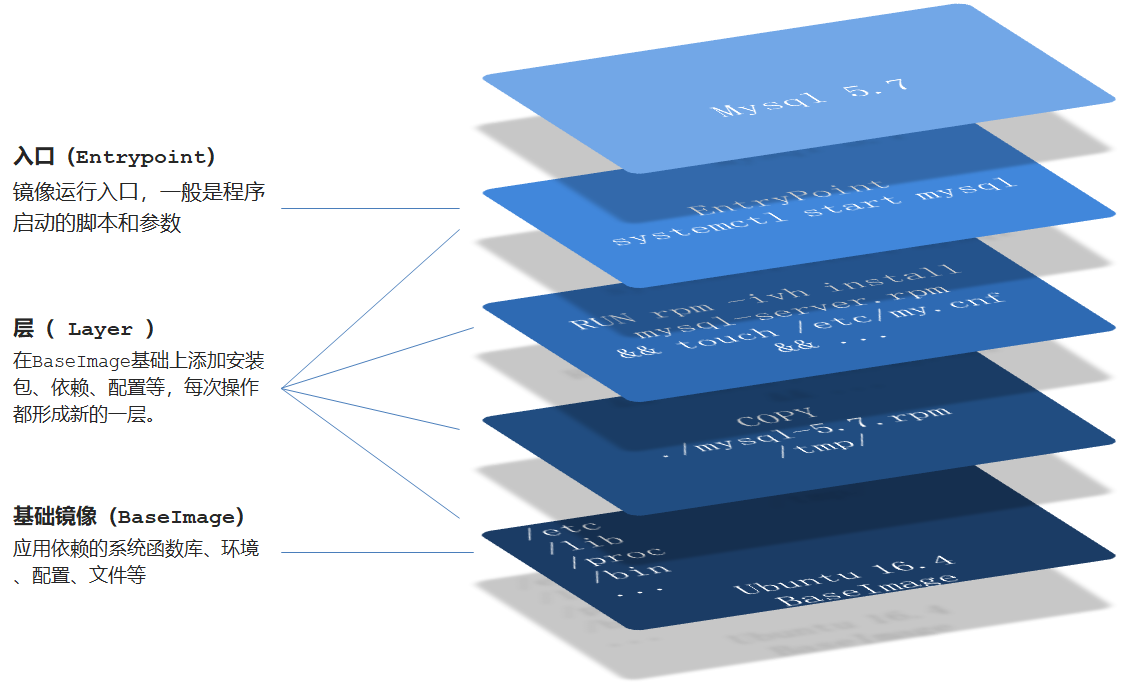
- {0}:替换成第一个传入参数的值。
- {1}:替换成第二个传入参数的值。
- {2}:替换成第三个传入参数的值。
- {3}:替换成第四个传入参数的值。
- ……
- {n}:替换成第 n 个传入参数的值。
- {0:C}:使用货币格式输出第一个传入参数的值。
- {0:D}:使用长日期格式输出第一个传入参数的值。
- {0:E}:使用科学计数法格式输出第一个传入参数的值。
- {0:F}:使用固定小数位数格式输出第一个传入参数的值。
- {0:G}:根据值的类型指定要使用的格式设置输出第一个传入参数的值。
- {0:N}:使用数字格式输出第一个传入参数的值。
- {0:P}:使用百分比格式输出第一个传入参数的值。
- ……
下面是一个简单的示例,展示如何使用格式化字符串选项输出变量的值:
```
using System;
class Program
static void Main()
double number = 123.456;
Console.WriteLine("The number is: {0}", number);
Console.WriteLine("The number as currency is: {0:C}", number);
Console.WriteLine("The number with 2 decimal places is: {0:F2}", number);
Console.WriteLine("The number in scientific notation is: {0:E}", number);
```
在上面的示例中,我们首先定义了一个 double 类型的变量 number,并将其设置为 123.456。然后,我们使用 Console.WriteLine() 方法输出了该变量的值,并在输出时使用了多个不同的格式化字符串选项。在第二行中,我们使用了 {0:C} 选项,表示要将数字格式化为货币格式。在第三行中,我们使用了 {0:F2} 选项,表示要将数字格式化为带有两个小数位的数字。在第四行中,我们使用了 {0:E} 选项,表示要将数字使用科学计数法输出。
四、Console.Write() 方法
除了 Console.WriteLine() 方法之外,我们还可以使用 Console.Write() 方法将文本输出到控制台。这个方法与 Console.WriteLine() 方法工作方式类似,唯一的区别是它不会在每个输出文本后添加一个换行符。
下面是一个简单的示例,展示如何使用 Console.Write() 方法将一些文本输出到控制台:
```
using System;
class Program
static void Main()
Console.Write("Hello World! ");
Console.Write("I am learning C#");
```
在上面的示例中,我们使用 Console.Write() 方法将两个字符串输出到控制台。请注意,在这个示例中,我们没有在第一个字符串的末尾添加一个换行符或空格,因为当我们使用 Console.Write() 方法输出文本时,我们需要自己控制文本的格式和排版。
五、总结
在C#中,控制台应用程序允许我们使用 Console.WriteLine() 方法轻松地将多个文本行输出到控制台。我们可以通过将变量转换为字符串或使用占位符来输出变量的值。使用格式化字符串选项可以让我们更好地控制文本的格式和排版。同时,我们还学习了使用 Console.Write() 方法将文本输出到控制台,这个方法不会在每个输出文本后添加一个换行符。
在实际的编程中,我们需要根据不同的需求选择不同的输出方法,以便更好地控制输出结果。




 QQ客服专员
QQ客服专员 电话客服专员
电话客服专员